Outlook2010で連絡先を別のファイルにエクスポートする方法です。
ここでは例として、Excelブックにエクスポートする方法を解説します。
ウィザードに従っていくだけなので、操作は簡単です。
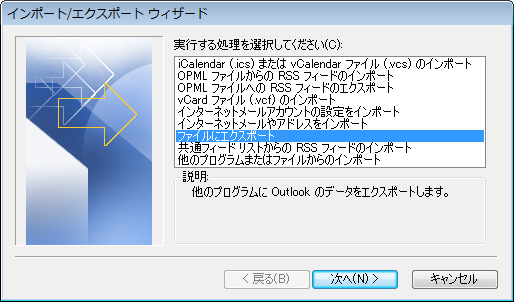
[インポート/エクスポートウィザード]の起動
[インポート/エクスポートウィザード]を起動する方法には、次の2つがあります。
- [Outlookのオプション]から[エクスポート]をクリックする。
- Backstageビューの[開く]から[インポート]をクリックする。
なお、Backstageビューの[開く]には[インポート]とだけ記されていますが、[インポート/エクスポートウィザード]が起動します。
このウィザード内で[エクスポート]を選択すれば同じ機能を使用できます。
Backstageビューの[開く]から
[開く]から[インポート]をクリックします。
[インポート/エクスポートウィザード]が表示されます。
![Backstageビューの[開く]-[インポート]](https://hamachan.info/WordPress2019/wp-content/uploads/2017/01/831inport109.png)
参考Outlook2013以降は、Backstageビューの[開く/エクスポート]の[インポート/エクスポート]をクリックします。
以下の画像は、Outlook2013です。
![Outlook2013の[開く/エクスポート]-[インポート/エクスポート]](https://hamachan.info/WordPress2019/wp-content/uploads/2017/01/outlook2013export.png)
[Outlookのオプション]の詳細設定から
[ファイル]タブをクリックしてBackstageビューを開いて、[オプション]をクリックします。
![[ファイル]タブの[オプション]](https://hamachan.info/WordPress2019/wp-content/uploads/2017/01/19291export02.png)
[Outlookのオプション]ダイアログボックスは、アクセスキーを使ってキーボードから[Alt]→[F]→[T]の順に押して表示することもできます。
![キーボード[Alt]→[F]→[T]](https://hamachan.info/WordPress2019/wp-content/uploads/2017/01/keybord-alt-f-t-e1723344407214.png)
[Outlookのオプション]ダイアログボックスが表示されます。
[詳細設定]タブをクリックして[エクスポート]ボタンをクリックします。
![[詳細設定]の[エクスポート]](https://hamachan.info/WordPress2019/wp-content/uploads/2018/11/outlookexport2-e1729243888240.png)
参考Outlook2013以降も[Outlookのオプション]の[エクスポート]から[インポート/エクスポートウィザード]を起動することができます。
Excelへエクスポート
[インポート/エクスポートウィザード]が表示されます。
ウィザードなので設問に答えながら進めていきます。
ファイルのエクスポートを選択
[ファイルにエクスポート]を選択して、[次へ]のボタンをクリックします。
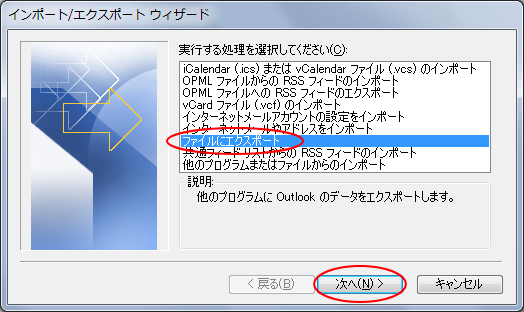
エクスポートするファイルの種類を選択します。
ここでは、[Microsoft Excel 97-2003]を選択します。
[次へ]ボタンをクリックします。
![[Microsoft Excel 97-2003]を選択](https://hamachan.info/wp-hamachan/wp-content/uploads/2018/11/outlookexport4.png)
参考Outlook2013以降は、ファイルの種類は以下の2個になっていますので、Excelで利用したいのであれば、[テキストファイル(カンマ区切り)]を選択します。
- Outlookデータファイル(.pst)
- テキストファイル(カンマ区切り)
エクスポートする連絡先を選択
[エクスポートするフォルダーの選択]から、[連絡先]を選択します。
[次へ]のボタンをクリックします。
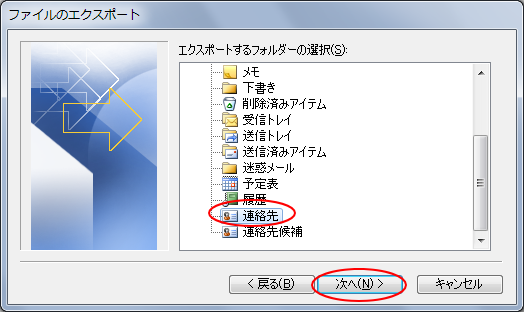
エクスポート先のファイル名を指定します。
[参照]ボタンをクリックします。
![[参照]ボタンをクリック](https://hamachan.info/wp-hamachan/wp-content/uploads/2018/11/outlookexport9.png)
任意のエクスポート先の場所とファイル名を入力して[OK]ボタンをクリックします。
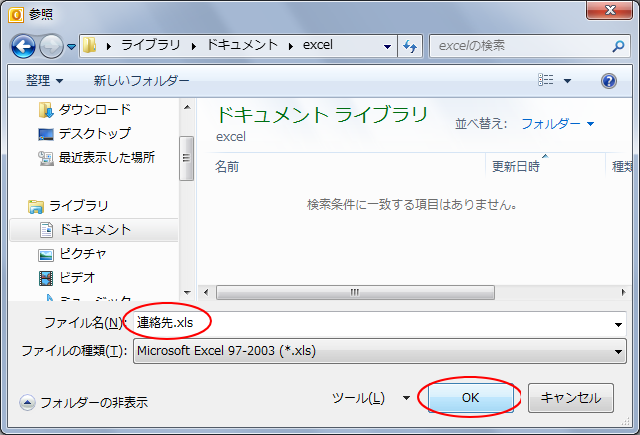
エクスポート先を確認して、[次へ]のボタンクリックします。
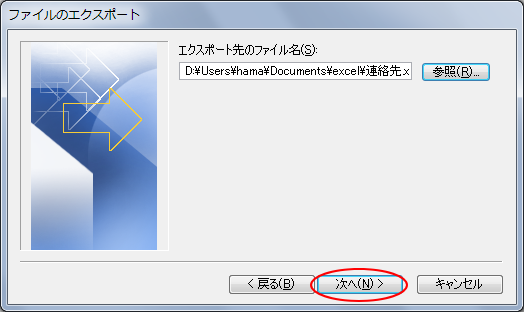
[完了]ボタンをクリックします。
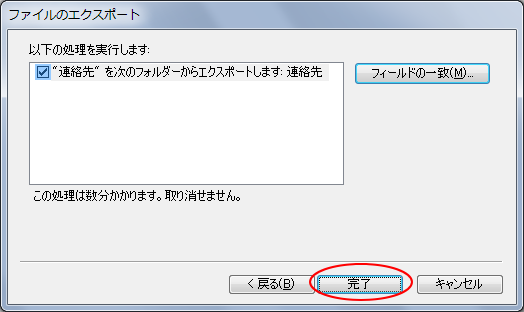
参考既定のままエクスポートすると、95列の項目が出力されます。
[フィールドの一致]で出力不要なフィールドを削除することもできます。
左側のソースファイルから値をドラッグし、右側の適切なフィールド位置でドロップします。右側のリストからフィールドを削除するには、削除するアイテムを左側のリストへドラッグします。
![[ファイルのエクスポート]の[フィールドの一致]](https://hamachan.info/WordPress2019/wp-content/uploads/2017/01/19291export301.png)
既定のまま出力して、Excel側で不要なフィールドを削除してもいいと思います。
エクスポートの確認
エクスポート先に指定したフォルダを開いて、確認します。
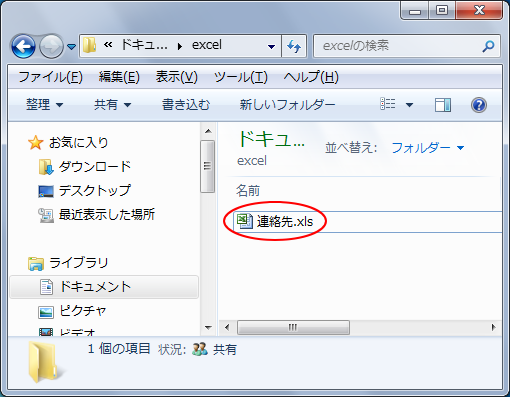
ブックを開くと、A列からCQ列までの95個のフィールドの一覧が表示されます。
参考Excelの住所録(リスト)をインポートすることもできます。
以下の記事で解説しています。
-
Excelの住所録をOutlookの連絡先にインポート
Excelで住所録を作成しているのであれば、その住所録データをOutlookにインポートすることができます。 この機能は、Outlook20 ...
Outlookの全データをエクスポートしてバックアップする方法は、以下の記事で解説しています。Outlook2019での解説です。
-
データファイル(.pst)のバックアップと復元(エクスポート/インポート)
Outlookのすべてのデータファイルをバックアップする方法と、バックアップしたデータを復元する方法を解説します。 OutlookのBack ...
Outlookの予定表をエクスポート/インポートする方法は、以下の記事で解説しています。
-
予定表のスタイル別の印刷と保存(PDFファイルとして保存もできる)
Outlookの予定表は、スタイルを選択して印刷することができます。 スタイルは、1日や週間、月間などが標準で用意されています。予定表を印刷 ...
